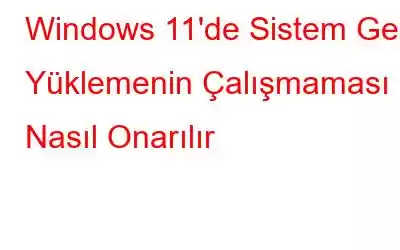Önemli bir Windows kurtarma aracı Sistem Geri Yükleme'dir. Windows makinenizde sorun yaşıyorsanız sistem dosyalarını, yazılımı ve kayıt defteri verilerini önceki bir duruma döndürmenize yardımcı olabilir. Sistem Geri Yükleme, bu dosyalar bozulmuş veya hasar görmüşse, bunları yeni kopyalarla değiştirerek sorununuzu çözecektir. Sistem Geri Yükleme bazen arızalanıyor veya bir hata mesajı görüntülüyor. Windows 10'un Sistem Geri Yüklemesi düzgün çalışmıyorsa deneyebileceğiniz birkaç geçici çözüm vardır.
Ayrıca Okuyun: Windows 11'de Sistem Geri Yükleme hatası 0x800700b7 Nasıl Düzeltilir
Nasıl Yapılacağına İlişkin Yöntemler Sistem Geri Yüklemenin Windows 11'de Çalışmamasını Düzeltmek İster misiniz?
Yöntem 1: Farklı Bir Sistem Geri Yükleme Noktası Deneyin
Bunun yerine farklı bir sistem geri yükleme noktası deneyin. Varsayılan geri yükleme noktası, kaydetme işlemi sırasında düzgün şekilde oluşturulmamış olabilir ve bu nedenle önyükleme yapmayacaktır.
1. Adım: yazdıktan sonra En İyi Eşleşmeyi seçin. rstrui'yi Başlat Menüsü arama kutusuna girin.
2. Adım: Sistem Geri Yükleme pencereniz size birden fazla nokta seçme seçeneği sunuyorsa, uygun olanı seçin. en yenisinden daha eski.
3. Adım: Yedeklemelerinizi görüntülemek için Ek geri yükleme noktalarını göster'i seçmeniz gerekebilir.
4. Adım: İleri'ye basın ve bir geri yükleme noktası seçtikten sonra ekrandaki talimatlara uyun.
Ayrıca şunu da okuyun: Sistem Geri Yüklemenin Başarıyla Tamamlanmamasını Düzeltme
Yöntem 2: Sistem Onarımını başlatmak için Güvenli Modu kullanın
Birçok durumda, özellikle Sistem Geri Yükleme başarısız olduğunda güvenli mod günü kurtarabilir. Normal önyükleme işleminin aksine, güvenli mod yalnızca birkaç sürücüyü ve veriyi yükler. Sistem Geri Yükleme'yi güvenli modda çalıştırmak, genellikle bunu yaparken ortaya çıkan sorunları çözer.
1. Adım: Ayarlar > Güncelleme ve güvenlik > Kurtarma'ya erişin.
Adım 2: Gelişmiş başlatma bölümünden Şimdi yeniden başlat'ı seçin.
3. Adım: Bilgisayarınız yeniden başlatılacak ve sizi yönlendirecektir. Gelişmiş Başlangıç seçenekleri paneline gidin.
4. Adım: Görüntülenen menüden Sorun Giderme > Gelişmiş seçenekler > Başlangıç Ayarları > Yeniden Başlat'ı seçin.
5. Adım: Yeniden başlattıktan sonra seçeneklerden oluşan bir menü göreceksiniz. Sisteminizi Ağ İletişimi ile Güvenli Modda başlatmak için.
6. Adım: Güvenli Mod'a girdikten sonra, Windows 10'da Sistem Geri Yükleme'yi yazarak çalıştırın. Başlat menüsü arama kutusuna rstrui'yi girin ve en iyi sonucu seçin.
Not: Sistem Geri Yükleme Güvenli Mod'da düzgün çalışıyorsa, şu açıktır: bilgisayar ilk normal şekilde başlatıldığında bir şey (muhtemelen bir uygulama veya hizmet) onu engelliyor.
Ayrıca Okuyun: Windows 11'de Sistem Geri Yükleme Nasıl Kullanılır
Yöntem 3: Sistem Geri Yükleme Disk Alanı Kullanımını Özelleştirme
Sistem Geri Yükleme hâlâ düzgün çalışmıyorsa , sabit disk alanı tahsisini değiştirmeyi düşünün. En az 4 GB ayırmanızı öneririz. Sistem Geri Yükleme tahsisinizin nasıl olduğunu görelim.
1. Adım: Win + S tuşlarına basın ve Sistem Koruması yazın.
2. Adım: Sistem geri yükleme noktası oluştur'u seçin.
3. Adım: Yapılandır'ı seçin. Disk alanı kullanımınız 300 MB veya daha azsa kontrol edip artırın.
Ayrıca okuyun: Sistem Geri Yüklemeyi Kullanarak Windows Ayarlarını Geri Yükledikten Sonra Yapılacaklar
Yöntem 4: Sistem Korumasının Açık Olup Olmadığını Kontrol Edin
1. Adım: Başlat Menüsü arama kutusuna sistem koruması yazın.
2. Adım: Geri Yükleme Noktası Oluştur
'u tıklayın.3. Adım: Yapılandır'ı seçin . Geri Yükleme Ayarları altında Sistem korumasını aç'ın seçildiğinden emin olun.
Ayrıca Okuyun: Windows 10'da Sistem Geri Yükleme Grileşme Sorunu Nasıl Çözülür?
Windows 11'de Çalışmayan Sistem Geri Yüklemenin Nasıl Düzeltileceği Konusunda Son Söz
Sistem Geri Yükleme başarısız olursa acı verici bir durum ortaya çıkabilir. Endişe etmeyin. Sistem Geri Yükleme ve arızalı sisteminizin geri kalanı, yukarıda belirtilen yollardan biri kullanılarak hayata döndürülecektir.
Herhangi bir sorunuz veya öneriniz varsa lütfen aşağıdaki yorumlarda bize bildirin. Size bir çözüm sunmaktan memnuniyet duyarız. Sık sık teknolojiyle ilgili sorunlara yönelik tavsiyeler, püf noktaları ve çözümler yayınlıyoruz. Bizi ayrıca Facebook, Twitter, YouTube, Instagram, Flipboard'da da bulabilirsiniz. >ve Pinterest.
Okunma: 0